컴퓨터에서 원격으로 작업하기위한 Prog. 원격 관리 프로그램
시스템 요구 사항
Radmin Server 3.5는 Windows 8 / 7 / Vista / XP / 2008R2 / 2008/2003/2000 (32 비트, 64 비트)
Radmin Viewer 3.5는 Windows 8 / 7 / Vista / XP / 2008 / 2003 / 2000 / NT4.0 / 98 / ME / 95 (32 비트, 64 비트)
Radmin 3.5 사용자 계정 관리 및 빠른 사용자 전환을 포함하여 Windows 8, Windows 7 및 Windows Vista 32 비트 및 64 비트를 완벽하게 지원합니다. Radmin 서버 3.5는 윈도우 8/7 / 비스타 / XP / 2012/2008/2003/2000 (32 비트) 및 Windows를 지원하는 8/7 / 비스타 / XP / 2012/2008/2003 (64 비트). Radmin 뷰어 3.5은 윈도우 8/7 / 비스타 / XP / 2012/2008/2003/2000 / ME / 98/95 / NT4.0 (32 비트) 및 Windows 8/7 / 비스타 / XP / 2,008분의 2,012을 지원합니다 / 2003 (64 비트).
Radmin 구조
프로그램 라드 민 서버와 클라이언트의 두 모듈로 구성됩니다. 서버 부분은 원격으로 액세스하려는 컴퓨터에 설치되며 클라이언트 부분은 원격 관리가 수행 될 컴퓨터에 설치됩니다.
Radmin 서버 만 라이센스가 부여됩니다. Radmin 뷰어는 무료 프로그램으로 원격 액세스가 필요한 모든 컴퓨터에 설치할 수 있습니다.
어떤 모드에서 프로그램 중 하나 개 Radmin 서버 사본에 연결 수 (보기 제어, 텔넷 및 "을 통해 연결"채팅) 5 개 동시 연결로 제한됩니다. 이 번호는 추가 연결을 위해 라이센스를 구입하여 늘릴 수 있습니다.
Radmin 가격
|
라이센스 |
설명 |
가격, 문질러. |
|
표준 라이센스 |
컴퓨터 1 대에 |
1 250 문지름. 면허증 |
|
50 개의 라이센스 패키지 |
컴퓨터 50 대 |
38 000 루블. 포장용 760 루블. PC 용 |
|
100 개의 라이센스 패키지 |
100 대의 컴퓨터에 |
63 500 루블. 포장용 635 루블. PC 용 |
|
150 개의 라이선스 패키지 |
150 대의 컴퓨터 |
90,000 루블. 포장용 600 루블. PC 용 |
|
볼륨 라이선스 |
200 라이센스에서 |
550 루블에서. 아래 면허증 |
Famatech는 장애인을위한 무료 Radmin 라이센스를 제공합니다.
Radmin 기능
- 로컬 네트워크 및 인터넷을 통한 컴퓨터의 원격 제어.
- 원격 데스크톱보기;
- 파일 전송;
- 원격 사용자 등과의 문자 및 음성 채팅
Radmin의 기본 기능
- 원격 작업;
- 사용자 및 고객에게 원격 기술 지원 제공;
- 원격 시스템 관리 등의 구현
Radmin 소프트웨어 설치
1. 설치 Radmin Server 3.5첫 번째 컴퓨터에서 서버 역할을 수행합니다.
파일 실행 rserv35ru.exe
설치 마법사 대화 상자에서 단추를 클릭하십시오. 다음 번에
단계에서 라디오 버튼을 설정하십시오. 라이센스 계약 조건에 동의 함\u003e 설치
설치 후 확인란 선택을 취소하십시오. 에 대한 사용자 액세스 권한 구성라드 민 서버 클릭 완료
설치하는 동안 필요한 파일이 기본 시스템 디렉토리에 복사됩니다 ( C : \\ WINDOWS \\ system32 \\ rserver30).
2. 설치 라드 민 뷰어 3.5 클라이언트 역할을 수행하는 두 번째 컴퓨터
- 파일 실행 rview35ru.exe
- 화면의 지시 사항을 따르십시오.
Radmin 원격 관리 도구 구성 및 관리
1. 설정 창을 엽니 다. Radmin 서버 다음 중 한 가지 방법으로
운영 체제에 따라 다름 Windows 열리다 애플리케이션\u003e Radmin 서버 3 선택 Radmin 서버 설정.
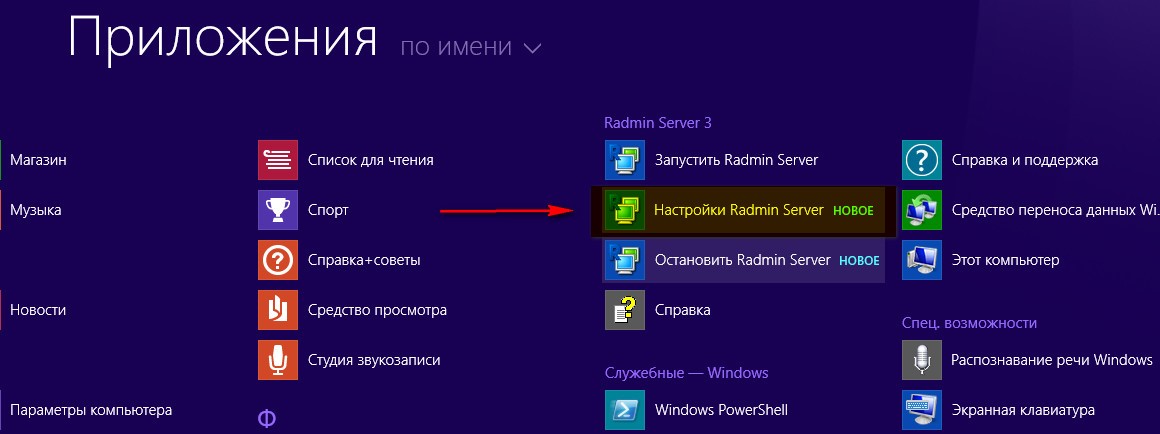
아이콘 Radmin 서버 시스템 트레이에 표시됩니다 : 아이콘을 마우스 오른쪽 버튼으로 클릭하고 메뉴 항목을 선택하십시오 Radmin 서버 설정.
관리자 대신 명령 프롬프트를 열고 프로그램이있는 디렉토리로 이동합니다 ( C : \\ WINDOWS \\ system32 \\ rserver30) 파일을 실행하고 rserver3.exe 명령 줄 스위치 사용 / setup

2. 선택 시작 모드 ....
응용 프로그램 실행 모드는 자동 및 수동 일 수 있습니다. 두 번째 경우에는 아이콘을 클릭하거나 명령 줄을 통해 또는 다른 방법으로 응용 프로그램을 시작할 수 있습니다. 자동 시작을 사용하면 사용자가 시스템에 로그온하지 않아도 Windows를 시작하고 원격 컴퓨터에 연결할 때 프로그램을 자동으로 실행할 수 있습니다.
- 버튼을 누릅니다. 시작 모드;
- 선택 자동;
- 버튼을 누릅니다. 확인선택을 저장합니다.
새로운 Radmin 사용자 추가 및 해당 사용자에게 액세스 권한 할당
1. 버튼을 누릅니다. 액세스 권한;
2. 창에서 보안 모드 선택하다 라드 민 버튼을 누릅니다. 액세스 권한;

3. 창에서 Radmin 보안 시스템버튼을 클릭하십시오. 추가;
4. 창에서 새 사용자 추가 서로 다른 암호와 권한을 가진 여러 사용자를 만듭니다.
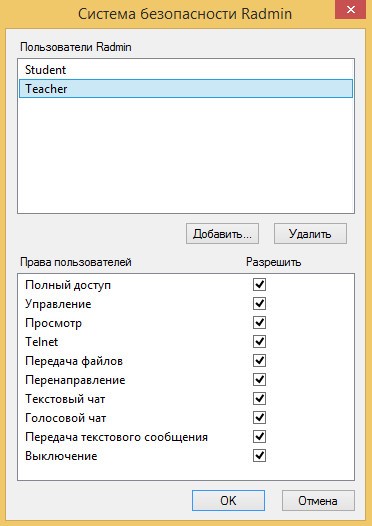
IP 필터링 설정
- 그 설정Radmin 서버;
- 버튼을 누릅니다. 설정;
- 섹션 열기 IP 필터;
- 확인란을 선택하십시오. IP 필터링 사용
는 IP 필터링을 활성화하고, Radmin 서버에 대한 연결이 허용 범위에 포함되지 않습니다되는 IP 주소 또는 IP 주소 혹은 주소의 범위를 지정하지 않으면, 컴퓨터와의 연결은 불가능하게된다.
- 버튼을 누릅니다. 추가;
- 창문에서 IP 추가하기클라이언트의 IP 주소를 입력하십시오.
- 버튼을 누릅니다. OK.
포트 변경하기
- 그 Radmin 서버 설정;
- 버튼을 누릅니다. 설정;
- 섹션 열기 일반 설정;
- 확인란을 선택 취소하십시오. 기본적으로;
당신은이 경우 65535 1 사이의 다른 사용되지 않는 포트에 기본 포트 (4899)에서 Radmin 서버 포트를 변경 로컬 컴퓨터 설정에 Radmin 뷰어가 원격에서 Radmin 서버 설정에서와 동일한 포트 번호를 설정해야 할 수 있습니다 컴퓨터.
- 필요한 포트를 지정하십시오.
- 버튼을 누릅니다. OK.
로그 파일 사용
Radmin은 두 가지 로깅 방법을 지원합니다.
- Windows 이벤트 로그. 정보는 시스템 이벤트 로그에 저장되며 표준 응용 프로그램을 통해 액세스 할 수 있습니다. 이벤트 로그보기.
- Radmin 이벤트 로그입니다. 정보는 HTML 형식으로 작성됩니다. 이벤트가 저장됩니다. C : \\ WINDOWS \\ system32 \\ rserver30 \\ Radm_log.htm
![]()
- 그 Radmin 서버 설정;
- 버튼을 누릅니다. 설정;
- 섹션 열기 일반 설정;
- 확인란을 선택하십시오. Radmin 이벤트 로그 사용;
- 확인란 아래의 입력 영역에서 경로와 파일 이름을 지정합니다 (지정되지 않은 경우).
- 버튼을 누릅니다. 확인.
원격 컴퓨터에 연결
1. 시작 Radmin 뷰어 로컬 컴퓨터;
2. 아이콘을 클릭하십시오. 주소와의 연결 도구 모음에서 (기본 메뉴에서 선택할 수도 있습니다 연결\u003e 연결 대상);
3. 원격 컴퓨터의 IP 주소를 입력하십시오.
4. 사용 된 Radmin 서버 보안 설정에 따라 포트를 변경하십시오.
5. 필요한 연결 모드를 지정하십시오 ;
6. 설정에서 색 품질 및 화면 변경 원격 컴퓨터 화면;
모드에서 거버넌스 및 내부를보세요. 원격 컴퓨터 화면의 이미지는 다음과 같은 모양을 가질 수 있습니다.
- 보통 (원격 컴퓨터의 화면은 1 : 1의 눈금으로 창에 나타납니다. 창 크기는 변경할 수 있음)
- 크기 조정 (원격 컴퓨터의 화면이 창에 나타나지만 이미지의 크기는 창의 크기와 일치합니다. 창의 크기를 변경할 수 있습니다).
- 전체 화면은 (이 모드에서, 원격 컴퓨터에서 이미지는 로컬 PC 화면의 전체 화면을합니다. 로컬 컴퓨터의 화면 해상도보다 더 많은 원격 컴퓨터 화면의 해상도가, 마우스 커서가 화면의 가장자리가 적절한 방향으로 이동할 수 있습니다 접근하는 경우).
- 확대 / 축소 기능이있는 전체 화면 (이 모드에서는 원격 컴퓨터의 화면이 로컬 컴퓨터의 전체 화면에 완전히 표시됩니다).
7. 버튼을 누릅니다. OK;
8. 사용 된 보안 설정에 따라 사용자 이름과 암호를 입력하십시오 Radmin 서버;
9. 버튼을 누릅니다. OK.
원격 컴퓨터 화면이 로컬 컴퓨터 화면의 창에 표시됩니다.
네트워크를 통한 원격 설치
유틸리티 Radmin 배포 도구 이전에 필요한 설정에 따라 준비된 .msi 파일을 사용하여 원격으로 Radmin 서버를 설치할 수 있습니다. 유틸리티 라드 민 배포 도구 두 개의 모듈로 구성됩니다.
- 라드 민 배포 도구 Radmin 서버를 원격으로 설치, 제거 및 업데이트 할 수 있습니다.
- Radmin MSI 컨 피규 레이터 원격 컴퓨터에 설치하기 위해 MSI 파일을 준비하는 동안 Radmin 서버 설정을 변경할 수 있습니다.
로컬 컴퓨터를위한 Radmin Deployment Tool의 시스템 요구 사항 :
- 1000 MHz 프로세서
- 512MB 메모리 (1024MB 권장)
- 150MB의 하드 디스크 여유 공간
- 도메인 관리자 또는 로컬 관리자 권한
원격 컴퓨터 용 Radmin Deployment Tool의 시스템 요구 사항 :
- 운영 체제 Microsoft Windows 8 / Server 2012/7 / Server 2008 R2 / Vista / Server 2008 / XP / Server 2003/2000
- 원격 레지스트리 서비스가 시작되어야합니다 (기본적으로 OS MS Windows 8에서는이 서비스가 비활성화되어 있으며 OS MS Windows 7이 시작됨)
- 관리자 권한으로 로그온
시스템 요구 사항에 대한 자세한 내용은 프로그램 도움말을 참조하십시오. Radmin 배포 도구 섹션 도움말.
1. 네트워크 설치 패키지 다운로드 http://www.radmin.ru/download
2. 프로그램 설치 Radmin 배포 도구 (rdpltool12.msi)
3. 시작 Radmin 배포 도구
4. 기본 메뉴에서 다음을 선택하십시오. 언어 > 러시아어
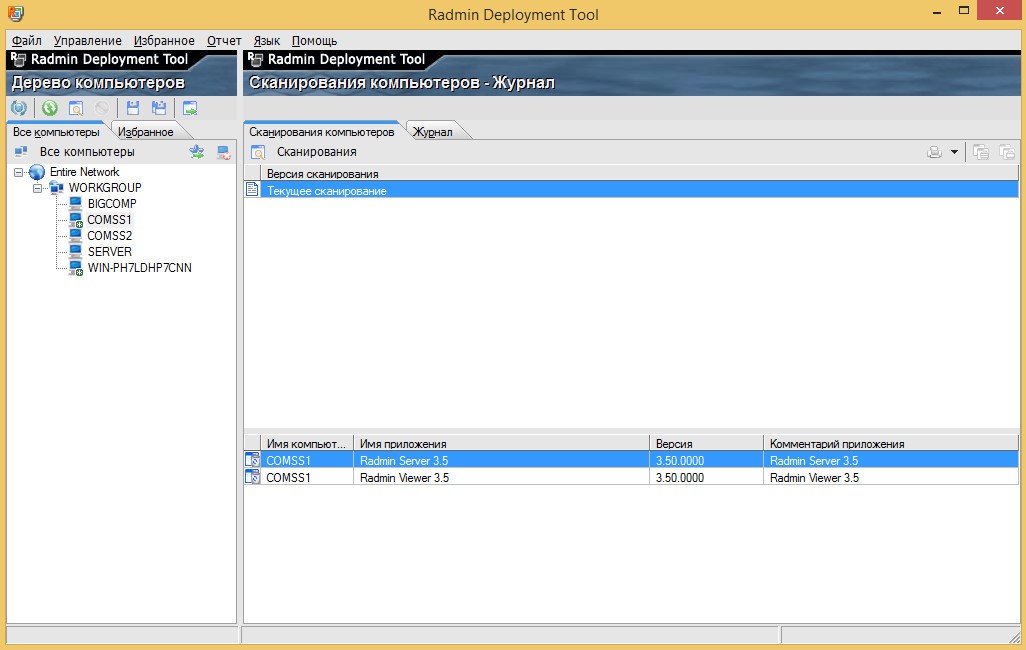
5. 원격 컴퓨터가 실행 중인지 확인
6. 프로그램의 컴퓨터 트리에서 Radmin 배포 도구 원격 기계를 사용할 수 있습니다 (그림 7)
7. 원격 컴퓨터가 표시되지 않으면 네트워크를 검색합니다. 전체 네트워크 > 네트워크 스캐닝
8. 잠금 장치 형태의 빨간색 아이콘이 원격 컴퓨터 아이콘 근처에 있으면 원격 컴퓨터의 관리자가 올바르게 로그인했는지 여부와 원격 레지스트리 서비스가 시작되었는지 여부를 확인하십시오.
9. 유틸리티 실행 Radmin MSI 컨 피규 레이터
10. 대화 상자에서 Radmin 서버 MSI 지정 ... .. 파일에 대한 경로를 지정하십시오. rserv35ru.msi
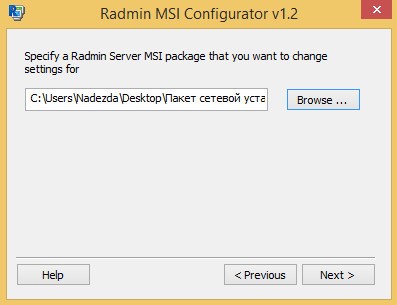
11. 다음 대화 상자에서 버튼을 클릭하십시오. 설정…
12. 프로그램에 필요한 설정 지정 라드 민 서버, 원격 컴퓨터에 설치됩니다. \u003e 다음
13. 다음 대화 상자에서 버튼을 클릭하십시오. 보안, 창문에 라드 민 서버 보안 모드 (액세스 모드) 선택 라드 민 보안 버튼을 누릅니다. 사절단 (액세스 권한)
14. 창에서 라드 민 보안 (Radmin 보안 시스템) 버튼을 클릭하십시오 추가 사용자 (사용자 추가)
15. 암호와 권한이 다른 여러 사용자 만들기
17. 달리기 Radmin 배포 도구
18. 원격 컴퓨터를 마우스 오른쪽 단추로 클릭하고 상황에 맞는 메뉴에서 선택합니다 응용 프로그램 설치, 또는 키 조합을 사용하십시오. Ctrl + 나는
19. 이전에 구성된 파일의 경로 지정
20. 원격 설치의 경우 팝업 창이 필요합니다. 대체 계정소개하다 사용자 이름 및 비밀번호 그룹의 계정 관리자 원격 컴퓨터.
21. 응용 프로그램이 원격 컴퓨터에 설치되어 있는지 (원격 컴퓨터 또는 로그를 통해 직접 설치되어 있는지 확인) Radmin 배포 도구로컬 컴퓨터).
로컬 네트워크 또는 인터넷을 통한 여러 원격 컴퓨터 제어 프로그램 개요
한 번에 원격 관리 프로그램은 한 사람이 다른 사무실에 있고 다른 층에있는 수십 또는 수백 대의 컴퓨터를 서비스해야하는 기업에서만 필요했습니다. 오늘날 그들의 응용 범위가 훨씬 넓어졌습니다.
첫째, 많은 아파트에는 두 대 이상의 컴퓨터가 있으며 그 사이에 빠른 정보 전송을 위해 네트워크가 뻗어 있습니다. 컴퓨터가 다른 방에있는 경우 원격 관리 프로그램을 사용하면 의자에서 일어나지 않고 두 대의 PC에서 동시에 작업 할 수 있습니다.
두 번째로, 사람들은 원칙적으로 집과 직장이라는 두 대의 컴퓨터로 계속 작업합니다. 원격 관리 프로그램을 사용하면 인터넷을 통해 다른 컴퓨터에서 일어나는 일을 모니터링 할 수 있으므로 집에 앉아있을 때 직장에서 eMule을 다운로드하는 방법을 모니터링하거나 반대로 직장에서 일하는 것을 모니터링하고 집안의 아내가 누구와 통신하는지 관찰 할 수 있습니다 "ICQ"에.
간단히 말해, 원격 관리 프로그램은 하나 이상의 컴퓨터가있는 모든 사람에게 간단하게 필요합니다. 오늘의 리뷰는 당신이 그들 사이에서 선택하는 데 도움이 될 것입니다.
작은 이론을 시작합니다. 원격 관리를위한 대부분의 프로그램은 서버와 클라이언트 (뷰어 또는 뷰어라고도 함)의 두 부분으로 구성됩니다. 첫 번째는 원격 시스템, 즉 관리해야하는 시스템에 설치됩니다. 클라이언트 부분은 다른 PC를 관리 할 컴퓨터에 놓입니다. 클라이언트가 작동하려면 서버 부분이 반드시 원격 PC에서 실행되어야하므로 원격 PC에 설치하는 경우 프로그램을 "자동 백업"으로 설정하는 것이 좋습니다.
또한 컴퓨터에서 방화벽을 사용하는 경우 원격 관리를 위해 응용 프로그램을 사용할 수있는 규칙을 만들어야합니다. 그렇지 않으면 방화벽은 PC 연결이 외부로부터의 공격이며 연결을 허용하지 않기로 결정할 수 있습니다.
TeamViewer
인터넷 및 컴퓨터 관리를 통한 원격 관리의 장점 TeamViewer
이 프로그램을 사용하면 다른 컴퓨터의 화면을보고 관리 할 수 있습니다. 마치 자신의 컴퓨터이고 바로 뒤에 앉아있는 것처럼 말입니다.
TeamViewer - 프로그램 다른 원격 제어 프로그램과 구별되는 몇 가지 매우 유용한 기능이 있습니다.
이 프로그램은 서버 또는 관리 컴퓨터에 운영자가없는 모든 컴퓨터, 서버의 전체 목록을 제공합니다. 호스트 컴퓨터가 있고 필요에 따라 권한이있는 경우에만 액세스를 구성 할 수 있습니다.
초기 설정 인터넷을 통한 컴퓨터의 원격 관리이전에이 작업을 수행하지 않았더라도 컴퓨터 간의 연결에는 약 1-2 분이 소요됩니다. 실제로, 어떤 구성도 필요하지 않습니다. 심지어 프로그램의 설치조차도 필요하지 않습니다. 인터넷을 통한 원격 관리 - 그것을 다운로드하고 바로 실행하는 것으로 충분합니다.
컴퓨터 기술의 완전한 "주전자"조차도 설정이 필요하지 않기 때문에 컴퓨터의 통신 및 원격 제어를 구성 할 수 있습니다.
TeamViewer를 프로그램은 화면보기를 제외하고, 다른 사람의 컴퓨터의 전체, 포괄적 인 관리를위한 기회를 제공하고 모든 장치에 파일, 소리, 비디오의 전송 및 액세스를 포함한 마우스와 키보드를 제어 할 수 있습니다. 동시에 다른 사람의 컴퓨터 호스트의 허가를 받아 액세스를 제어 할 수 있습니다.
주요 기능 자체 인터넷 및 컴퓨터 관리를 통한 원격 관리, 프로그램은 독특한 기회 - 제어와 병렬로, 당신은 스카이프 프로그램에서 화상 통화와 같은 음성 및 비디오를 사용하여 인터넷을 통해 원격 컴퓨터의 사용자와 통신 할 수 있습니다.
추가적인 편의와 "칩"을 갖춘 인터넷을 통한 원격 관리
TeamViewer 프로그램이 러시아어로 출시되고이 프로그램을 언제든지 무료로 다운로드 할 수 있다는 것은 매우 즐겁습니다. 비상업적 인 용도로 컴퓨터를 원격 조정할 경우 무료 사용권을 침해하지 않습니다. 이것은 대다수의 사용자에게 적합하므로 TeamViewer의 지지자 수가 1 억 명을 돌파했습니다.
TeamViewer를 즉시 컴퓨터 사이의 연결을 설정하기 위해, 회사의 웹 사이트에 등록하지 않고 사용할 수 있지만, 우리는 인터넷을 통해 원격 관리의 엑스트라를 얻으려면, 우리는 무료로 등록 할 수 있습니다. 그들이 컨트롤을 사용할 수 있습니다 또는 현재 꺼져 있는지 여부 - 그럼 우리가 액세스를 사용자 정의한 모든 컴퓨터의 목록을 저장뿐만 아니라 이러한 컴퓨터의 상태를 볼 수있는 능력을 얻는다.
그냥 등록 후, 우리는 하나의 원격 제어 연결 할 수있는 우리의 전체 목록이 우리에게 관심의 컴퓨터에서 마우스를 "클릭". 이 기능은 큰 기업의 시스템 관리자 나 개인 사람, 예를 들어, 많은 친척의 요구에 매우 유용 할 수 있습니다, 누가 자주하거나 메시지를 설정하는 데 도움을 얻을 수 있습니다.
사이트에 등록 TeamViewer를 사용하면 두 대의 컴퓨터 사이에 네트워크를 설정하는 기능을 구성 할 수 있습니다. TeamViewer 서버는 VPN 게이트웨이를 제공하며 인터넷상의 모든 컴퓨터간에 로컬 네트워크를 만들 수 있습니다.
Skype와 같이 일반적으로 통신에 사용되는 프로그램 대신이 프로그램을 사용할 수 있습니다. 이 글의 저자는, 예를 들어, 자주 전화에 추가 자금을 지출하지 않고, 원격 훈련, 조언의 목적으로, 즉시 통신을 동시에 원하는 값을 조정할 수 있습니다 3,000km에있는 그의 어머니, 연금 수령자의 컴퓨터에 연결되어 있습니다. 매우 안정적인 인터넷 채널이 없더라도 마을에서 연결은 상당히 안정적입니다.
주목할만한 특징은 당사자간에 제어를 전환하는 기능입니다. 이 교육 목적을 위해 매우 편리합니다 - 당신은 어떤 시간에 화면에 그에게 뭔가를 보여주기 위해, 파트너와 함께 끝을 변경할 수 있습니다, 다른 사람의 컴퓨터를 제어하기 위해 연결되어있는 경우.
예를 들어, 특정 프로그램이 설치되어 있지만 파트너가 가지고 있지 않은 컴퓨터에서만. 면을 교환 한 후, 대담 자에게이 프로그램을 공부하고 가능성을 보여줄 수있는 기회를 제공 할 것입니다. 프로그래머, 디자이너, 기사 작성자 또는 웹 개발자가 자료를 직접 손에 넘기지 않고 잠재 고객에게 자신의 제품을 보여줄 수 있다고 가정합니다.
모두가 알고있다. 인터넷을 통한 원격 관리, 또는 오히려, 그것을 매우 많이 사용하는 편리함은 통신 채널의 속도, 인터넷의 속도에 달려 있습니다. 이를 위해이 프로그램은 컴퓨터간에 전송되는 이미지의 품질을 줄임으로써 경제적 인 트래픽 사용 모드로 즉각 전환 할 수있는 빠른 설정을 제공합니다.
따라서, 당신은 전체 길이와 동반자 화면과 사운드 품질에 빠른 채널을 캐스팅하고 인터넷 속도가 느린 경우 경우 - 당신은 비디오 및 오디오 품질을 절감 할 수는 있지만이 인터넷을 통해 원격 제어 할 수있는 기능을 잃지 않는다.
TeamViewer 프로그램은 여전히 많은 장점을 가지고 있습니다. 공식 웹 사이트 TeamViewer - www.teamviewer.com , 그리고 러시아어.
특히 주목할만한 점은 인터넷을 통한 원격 관리 및 컴퓨터 관리 -이를 수행 할 수있는 능력 휴대 전화. 이동 중에도 휴대 전화에서 직접 액세스하고 관리하는 모든 컴퓨터에 연결할 수 있습니다. 이를 위해서는 먼저 TeamViewer의 공식 사이트에서 전화로 프로그램을 설치해야합니다. 이 기능은 iPhone, iPad 및 Android OS를 실행하는 기기에서 사용할 수 있습니다.
TeamViewer 버전
프로그램 인터넷을 통한 원격 관리 - TeamViewer에는 두 가지 주 버전이 있습니다.
1. 즉시 실행 : TeamViewer QuickSupport -이 버전은 설치가 필요하지 않은 작고 단일 파일입니다. 다운로드 한 후 실행하여 누군가 (예 : 전문가)가 컴퓨터에 연결할 수있게합니다. 프로그램을 시작하면 번호 (ID)와 짧은 암호 (자릿수)가 표시됩니다. 이 두 숫자를 전문가와 모든 것으로 말하면 즉시 컴퓨터에 연결할 수 있습니다.
2. 정식 버전: 당신이 독립형 모드에서 외부에서 원격으로 액세스 할 수 있도록 컴퓨터를 설정하려면 당신이 존재하지 않고, 다른 사람의 컴퓨터를 관리하려고하거나하는 경우이 버전이 필요합니다. 즉시 누군가 다른 사람의 컴퓨터에 연결하기 위해, 또는 당신의 존재에 대한 연결을 제공하기 위해 -이 프로그램은 설치하지 않고, 한 번에 시작할 수 있습니다. 설치하고자하는 경우 - 당신은 (당신의 존재없이) 컴퓨터에 영구적 인 액세스를 구성합니다.
이 휴대 전화에서 액세스를 포함한 프로그램의 추가 버전입니다, 또는 프로그램은 서버와 오프라인 액세스뿐만 아니라 원격 시위의 프로그램이며,이 프로그램은 지원 원격 클라이언트와 고객의 데이터베이스를 확장했다. 추가 프로그램은 공식 사이트에서 무료로 다운로드 할 수도 있습니다.
TeamViewer 프로그램은 무료 소프트웨어, 러시아어 및 당사 사이트의 대부분의 프로그램에 속합니다.
인터넷을 통한 원격 관리가 필요하지 않고 두 대 이상의 컴퓨터를 네트워크에 연결하기 만하면보다 간단한 솔루션은 LogMeIn Hamachi입니다. 그것의 주요 목적은 두 컴퓨터 사이에 네트워크를 구성하는 것입니다, 그것은 1-2 분 안에 수행됩니다.
원격 관리자 (Radmin) 2.2
Radmin은 러시아어를 구사하는 사용자들 사이에서 원격 컴퓨터를 모니터링하는 가장 보편적 인 프로그램 중 하나입니다. 여기에는 몇 가지 이유가 있습니다 : 첫째, 프로그램은 러시아 회사가 개발 했으므로 완전한 러시아어 인터페이스를 가지고 있습니다. 둘째, Radmin은 원격 PC를 관리하는 데 가장 필요한 도구 만 가지고 있으며 구성하기가 쉽습니다. 이 때문에 마스터하기가 쉽습니다. 마지막으로, 셋째, 프로그램은 우편으로 쉽게 보낼 수있는 작은 크기의 분포를 가지고 있습니다.
Radmin은 파일 전송, 전체 제어,보기 만, 텔넷 및 종료와 같은 여러 모드에서 작동합니다. 하나의 PC에서 다른 PC로 파일을 전송할 수있는 내장 된 파일 관리자가 있습니다. 이 프로그램은 사용 된 트래픽에 대한 통계를 유지하고 데이터를 암호화 할 수 있습니다.
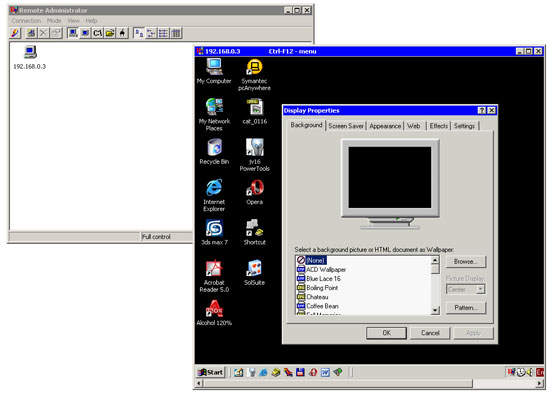
Radmin을 사용하면 단일 원격 컴퓨터와 여러 대의 컴퓨터를 모두 제어 할 수 있습니다. 또한 모든 사용자는 자신의 암호를 설정할 수 있습니다. 향상된 보안을 제공하려면 암호 보호를 사용하고 금지 된 IP 주소 목록을 만드는 등의 추가 예방 조치를 취할 수 있습니다.
네트워크로 작업하는 경우 데이터 전송 속도가 느리므로 클라이언트 프로그램의 화면에 나타나는 색상 수를 줄일 수 있습니다. 이렇게하면 원격 PC로 작업 속도가 빨라집니다.
원격 관리자는 셰어웨어로 배포되며 평가판을 다운로드 할 수 있습니다. 여기에서 .
Symantec pcAnywhere 12
Symantec pcAnywhere는 의심의 여지없이 시스템 관리자의 꿈이라고 할 수 있습니다. 이 프로그램이 제공하는 기능 세트는 간단합니다. 이것은 원격 PC 사용자의 행동을 "감시"하는 도구 일뿐만 아니라 모든 컴퓨터 기능을 관리하는 강력한 도구입니다. 한 컴퓨터에서 다른 컴퓨터로 건물을 이동하면서 일반적으로 관리자가 수행해야하는 모든 작업은 pcAnywhere를 사용하여 원격으로 수행 할 수 있습니다.

예를 들어, 프로그램이 운영 체제 서비스를 관리하기위한 도구입니다, 레지스트리 작업을위한 편집기는 수단은, 명령 행으로 제거하거나 응용 프로그램의 실행을 중지, 심지어 사용자와 채팅 할 수있는 옵션이 작동합니다. 또 다른 유용한 기능은 이벤트 로그에 대한 액세스입니다. 사용자가 문제에 대해 불평하고 "그와 같이 아무것도하지 않았다"고 주장하는 경우 특히 유용합니다. 로그를 보면 모든 사용자의 작업을 즉시 볼 수 있고 문제의 원인을 이해하고 해결할 수 있습니다.
별도로 파일 관리자에 관해 말할 필요가 있습니다. pcAnywhere로 작업하면 한 PC에서 다른 PC로 파일을 복사하고 삭제할 수있을뿐 아니라 다른 많은 작업을 수행 할 수 있습니다. 예를 들어, 복사 순서를 결정하고, 중단하고 나중에 같은 위치에서 다시 시작하고, 폴더를 비교하고, 동기화를 수행합니다.
Symantec pcAnywhere는 시험 버전, 공식 아닙니다 사이트 당신은 그 능력에 대해서만 알 수 있습니다.
UltraVNC 1.02
검토에서 제시된 다른 응용 프로그램에 비해이 프로그램의 주요 이점은 자유 상태입니다. 그것은 많은 상업용 제품보다 결코 열등하지 않으며 어떤 경우에는 심지어 그것을 초과합니다.
이 프로그램의 흥미로운 특징 중 하나는 서버 부분의 미세 조정입니다. 당신이 어떤 이유로 원격 컴퓨터 서버 프로그램의 존재를 숨기려면, 당신은 알림 영역에서 아이콘을 클릭하여 프로그램 설정 창을 호출하고 사용자 권한을 제한 할 수 있습니다. 예를 들어, 프로그램이 서버에서 설정을 닫고 변경하는 것을 방지하고 시스템 트레이에 아이콘을 숨겨서 궁금한 사람들이 더 적은 질문을 할 수있게 할 수 있습니다.
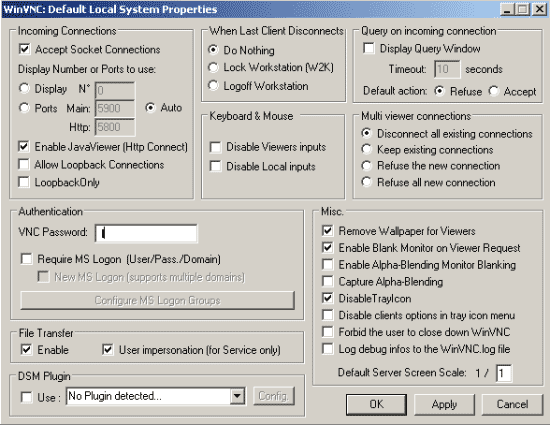
UltraVNC에 구현 된 원격 관리 도구는이 프로그램이 불온한 사용자의 아이디어로 만들어 졌다고 제안합니다. 위에서 설명한 매개 변수 외에도 연결 세션 중에 원격 PC에서 마우스와 키보드를 잠그는 데 유용한 옵션이 있습니다. 이 기능을 켜면 사용자가 마우스를 당기지 않고 작업하지 못하게됩니다. 그런데,보기 전용 모드 인 목적을위한 반대 가능성도 있습니다. 이를 활성화하면 아무 것도하지 않고 원격 컴퓨터 만 모니터링 할 수 있습니다. 이것은 마우스를 두드려서 자신의 존재를 감지하고 실수로 자신을 멀리하고 싶지 않을 때 편리합니다.
원격 컴퓨터 관리를위한 모든 기본 도구는 뷰어 창 상단에 수집됩니다. 이 버튼을 사용하면, 예를 들어, 그림이 "podvisli"채팅 창 또는 파일 관리자의 원인이 화면을 업데이트, 전체 화면, 말보기 모드에서 스위치를 "시작"메뉴를 열고 PC 명령 CTRL + ALT + DEL을 수행 할 수 있습니다. 일반적으로 관리 도구는 매우 편리합니다.
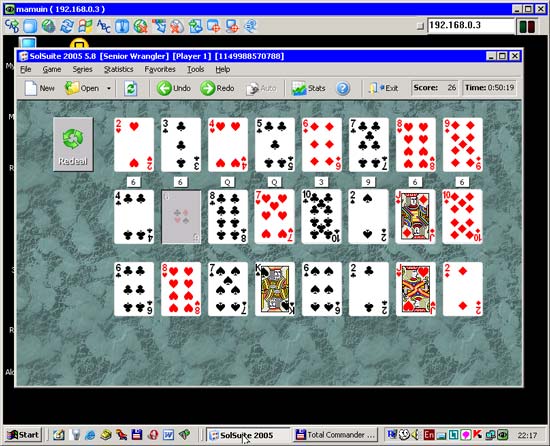
공식 버전에서 최신 버전의 프로그램을 다운로드하십시오. .
RemotelyAnywhere 7
RemotelyAnywhere는 일반 관리 프로그램이 아닙니다. 다른 유사한 유틸리티와는 달리, 서버는 하나의 부분으로 만 구성되며, 브라우저는 클라이언트의 역할을합니다. 즉, 연결하려는 컴퓨터에만 프로그램을 설치해야합니다. 컴퓨터가 기관에있는 경우는 인터넷 카페에서 또는 직장에서, 예를 들어, 어떤 프로그램을 설치할 수있는 컴퓨터에서 원격 관리를 수행 할 경우에 매우 편리합니다.
작동 시키려면, 프로그램은 브라우저의 특수 ActiveX 구성 요소를 사용하고 자체 통신 프로토콜을 사용합니다. 서버가 설치되어 실행되면, 컴퓨터가 브라우저의 주소에 https를 입력하여 액세스 할 수 있습니다 : // vash_IP : 2000 또는 https (당신은 인터넷을 통해 프로그램과 함께 작업 할 경우) : // 컴퓨터 이름 : 2000 (로컬 네트워크를 연결하도록되어에있는 경우). 그런 다음 원격 컴퓨터에서 Windows에 로그온하는 데 사용되는 사용자 이름과 암호를 지정해야합니다. 보안 연결은 1024 비트 키로 보호되는 NTLM 인증에 의해 제공됩니다.
연결 후에는 구성, 하드 드라이브 점유 정도, CPU 사용률, 네트워크 활동 등 원격 PC에 대한 자세한 정보가 브라우저 창에 표시됩니다.
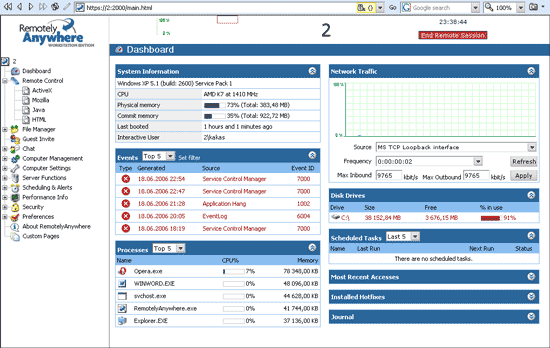
실행에 사용 가능한 모든 명령은 창의 왼쪽 부분에 위치하며 링크 트리로 표시됩니다. 채팅, 파일 관리자, Windows 서비스 관리, 이벤트 로그 및 컴퓨터에 연결된 사용자 목록을 볼 수 있습니다. RemotelyAnywhere에는 일정에 따라 원격 PC에서 다양한 작업을 수행 할 수있는 작업 스케줄러가 있습니다. 편의를 위해 예약 된 작업 목록이 기본 창에 표시되며, 전자 메일을 통해 실행 보고서를 보내도록 RemotelyAnywhere를 구성 할 수도 있습니다.
RemotelyAnywhere은 다운로드 시험 버전을 사용할 수, 셰어웨어로 배포됩니다 .
결론
리뷰에 제시된 모든 프로그램이 동일한 기능을 수행한다는 사실에도 불구하고 더 명확하고 더 나쁜 것을 모호하지 않게 말할 수는 없습니다. Symantec pcAnywhere는 풍부한 가능성은 여러 컴퓨터에서 가정용 대형 기업 네트워크를 제공하는 관리자는 완벽한 원격 관리자 및 UltraVNC에있는 감사 및 RemotelyAnywhere은 인터넷에 액세스하기 위해 컴퓨터와 함께하는 모바일 라이프 스타일을 선도하고 모르는 사람들을 위해 필수 불가결 한 것 다음 번에.
한 번에 원격 관리 프로그램은 한 사람이 다른 사무실에 있고 다른 층에있는 수십 또는 수백 대의 컴퓨터를 서비스해야하는 기업에서만 필요했습니다. 오늘날 그들의 응용 범위가 훨씬 넓어졌습니다.
첫째, 많은 아파트에는 두 대 이상의 컴퓨터가 있으며 그 사이에 빠른 정보 전송을 위해 네트워크가 뻗어 있습니다. 컴퓨터가 다른 방에있는 경우 원격 관리 프로그램을 사용하면 의자에서 일어나지 않고 두 대의 PC에서 동시에 작업 할 수 있습니다.
두 번째로, 사람들은 원칙적으로 집과 직장이라는 두 대의 컴퓨터로 계속 작업합니다. 원격 관리 프로그램을 사용하면 인터넷을 통해 다른 컴퓨터에서 일어나는 일을 모니터링 할 수 있으므로 집에 앉아있을 때 직장에서 eMule을 다운로드하는 방법을 모니터링하거나 반대로 직장에서 일하는 것을 모니터링하고 집안의 아내가 누구와 통신하는지 관찰 할 수 있습니다 "ICQ"에.
간단히 말해, 원격 관리 프로그램은 하나 이상의 컴퓨터가있는 모든 사람에게 간단하게 필요합니다. 오늘의 리뷰는 당신이 그들 사이에서 선택하는 데 도움이 될 것입니다.
작은 이론을 시작합니다. 원격 관리를위한 대부분의 프로그램은 서버와 클라이언트 (뷰어 또는 뷰어라고도 함)의 두 부분으로 구성됩니다. 첫 번째는 원격 시스템, 즉 관리해야하는 시스템에 설치됩니다. 클라이언트 부분은 다른 PC를 관리 할 컴퓨터에 놓입니다. 클라이언트가 작동하려면 서버 부분이 반드시 원격 PC에서 실행되어야하므로 원격 PC에 설치하는 경우 프로그램을 "자동 백업"으로 설정하는 것이 좋습니다.
또한 컴퓨터에서 방화벽을 사용하는 경우 원격 관리를 위해 응용 프로그램을 사용할 수있는 규칙을 만들어야합니다. 그렇지 않으면 방화벽은 PC 연결이 외부로부터의 공격이며 연결을 허용하지 않기로 결정할 수 있습니다.
원격 관리자 (Radmin) 2.2
Radmin은 러시아어를 구사하는 사용자들 사이에서 원격 컴퓨터를 모니터링하는 가장 보편적 인 프로그램 중 하나입니다. 여기에는 몇 가지 이유가 있습니다 : 첫째, 프로그램은 러시아 회사가 개발 했으므로 완전한 러시아어 인터페이스를 가지고 있습니다. 둘째, Radmin은 원격 PC를 관리하는 데 가장 필요한 도구 만 가지고 있으며 구성하기가 쉽습니다. 이 때문에 마스터하기가 쉽습니다. 마지막으로, 셋째, 프로그램은 우편으로 쉽게 보낼 수있는 작은 크기의 분포를 가지고 있습니다.
Radmin은 파일 전송, 전체 제어,보기 만, 텔넷 및 종료와 같은 여러 모드에서 작동합니다. 하나의 PC에서 다른 PC로 파일을 전송할 수있는 내장 된 파일 관리자가 있습니다. 이 프로그램은 사용 된 트래픽에 대한 통계를 유지하고 데이터를 암호화 할 수 있습니다.
Radmin을 사용하면 단일 원격 컴퓨터와 여러 대의 컴퓨터를 모두 제어 할 수 있습니다. 또한 모든 사용자는 자신의 암호를 설정할 수 있습니다. 향상된 보안을 제공하려면 암호 보호를 사용하고 금지 된 IP 주소 목록을 만드는 등의 추가 예방 조치를 취할 수 있습니다.
네트워크로 작업하는 경우 데이터 전송 속도가 느리므로 클라이언트 프로그램의 화면에 나타나는 색상 수를 줄일 수 있습니다. 이렇게하면 원격 PC로 작업 속도가 빨라집니다.
원격 관리자는 셰어웨어로 배포되며 평가판을 다운로드 할 수 있습니다. 여기에서.
Symantec pcAnywhere 12
Symantec pcAnywhere는 의심의 여지없이 시스템 관리자의 꿈이라고 할 수 있습니다. 이 프로그램이 제공하는 기능 세트는 간단합니다. 이것은 원격 PC 사용자의 행동을 "감시"하는 도구 일뿐만 아니라 모든 컴퓨터 기능을 관리하는 강력한 도구입니다. 한 컴퓨터에서 다른 컴퓨터로 건물을 이동하면서 일반적으로 관리자가 수행해야하는 모든 작업은 pcAnywhere를 사용하여 원격으로 수행 할 수 있습니다.
예를 들어, 프로그램이 운영 체제 서비스를 관리하기위한 도구입니다, 레지스트리 작업을위한 편집기는 수단은, 명령 행으로 제거하거나 응용 프로그램의 실행을 중지, 심지어 사용자와 채팅 할 수있는 옵션이 작동합니다. 또 다른 유용한 기능은 이벤트 로그에 대한 액세스입니다. 사용자가 문제에 대해 불평하고 "그와 같이 아무것도하지 않았다"고 주장하는 경우 특히 유용합니다. 로그를 보면 모든 사용자의 작업을 즉시 볼 수 있고 문제의 원인을 이해하고 해결할 수 있습니다.
별도로 파일 관리자에 관해 말할 필요가 있습니다. pcAnywhere로 작업하면 한 PC에서 다른 PC로 파일을 복사하고 삭제할 수있을뿐 아니라 다른 많은 작업을 수행 할 수 있습니다. 예를 들어, 복사 순서를 결정하고, 중단하고 나중에 같은 위치에서 다시 시작하고, 폴더를 비교하고, 동기화를 수행합니다.
Symantec pcAnywhere는 시험 버전, 공식 아닙니다 사이트 당신은 그 능력에 대해서만 알 수 있습니다.
UltraVNC 1.02
검토에서 제시된 다른 응용 프로그램에 비해이 프로그램의 주요 이점은 자유 상태입니다. 그것은 많은 상업용 제품보다 결코 열등하지 않으며 어떤 경우에는 심지어 그것을 초과합니다.
이 프로그램의 흥미로운 특징 중 하나는 서버 부분의 미세 조정입니다. 당신이 어떤 이유로 원격 컴퓨터 서버 프로그램의 존재를 숨기려면, 당신은 알림 영역에서 아이콘을 클릭하여 프로그램 설정 창을 호출하고 사용자 권한을 제한 할 수 있습니다. 예를 들어, 프로그램이 서버에서 설정을 닫고 변경하는 것을 방지하고 시스템 트레이에 아이콘을 숨겨서 궁금한 사람들이 더 적은 질문을 할 수있게 할 수 있습니다.
UltraVNC에 구현 된 원격 관리 도구는이 프로그램이 불온한 사용자의 아이디어로 만들어 졌다고 제안합니다. 위에서 설명한 매개 변수 외에도 연결 세션 중에 원격 PC에서 마우스와 키보드를 잠그는 데 유용한 옵션이 있습니다. 이 기능을 켜면 사용자가 마우스를 당기지 않고 작업하지 못하게됩니다. 그런데,보기 전용 모드 인 목적을위한 반대 가능성도 있습니다. 이를 활성화하면 아무 것도하지 않고 원격 컴퓨터 만 모니터링 할 수 있습니다. 이것은 마우스를 두드려서 자신의 존재를 감지하고 실수로 자신을 멀리하고 싶지 않을 때 편리합니다.
원격 컴퓨터 관리를위한 모든 기본 도구는 뷰어 창 상단에 수집됩니다. 이 버튼을 사용하면, 예를 들어, 그림이 "podvisli"채팅 창 또는 파일 관리자의 원인이 화면을 업데이트, 전체 화면, 말보기 모드에서 스위치를 "시작"메뉴를 열고 PC 명령 CTRL + ALT + DEL을 수행 할 수 있습니다. 일반적으로 관리 도구는 매우 편리합니다.
공식에서 최신 버전을 다운로드합니다.
RemotelyAnywhere 7
RemotelyAnywhere는 일반 관리 프로그램이 아닙니다. 다른 유사한 유틸리티와는 달리, 서버는 하나의 부분으로 만 구성되며, 브라우저는 클라이언트의 역할을합니다. 즉, 연결하려는 컴퓨터에만 프로그램을 설치해야합니다. 컴퓨터가 기관에있는 경우는 인터넷 카페에서 또는 직장에서, 예를 들어, 어떤 프로그램을 설치할 수있는 컴퓨터에서 원격 관리를 수행 할 경우에 매우 편리합니다.
작동 시키려면, 프로그램은 브라우저의 특수 ActiveX 구성 요소를 사용하고 자체 통신 프로토콜을 사용합니다. 서버가 설치되어 실행되면, 컴퓨터가 브라우저의 주소에 https를 입력하여 액세스 할 수 있습니다 : // vash_IP : 2000 또는 https (당신은 인터넷을 통해 프로그램과 함께 작업 할 경우) : // 컴퓨터 이름 : 2000 (로컬 네트워크를 연결하도록되어에있는 경우). 그런 다음 원격 컴퓨터에서 Windows에 로그온하는 데 사용되는 사용자 이름과 암호를 지정해야합니다. 보안 연결은 1024 비트 키로 보호되는 NTLM 인증에 의해 제공됩니다.
연결 후에는 구성, 하드 드라이브 점유 정도, CPU 사용률, 네트워크 활동 등 원격 PC에 대한 자세한 정보가 브라우저 창에 표시됩니다.
실행에 사용 가능한 모든 명령은 창의 왼쪽 부분에 위치하며 링크 트리로 표시됩니다. 채팅, 파일 관리자, Windows 서비스 관리, 이벤트 로그 및 컴퓨터에 연결된 사용자 목록을 볼 수 있습니다. RemotelyAnywhere에는 일정에 따라 원격 PC에서 다양한 작업을 수행 할 수있는 작업 스케줄러가 있습니다. 편의를 위해 예약 된 작업 목록이 기본 창에 표시되며, 전자 메일을 통해 실행 보고서를 보내도록 RemotelyAnywhere를 구성 할 수도 있습니다.
RemotelyAnywhere는 셰어웨어로 배포되며 평가판을 다운로드 할 수 있습니다.
결론
리뷰에 제시된 모든 프로그램이 동일한 기능을 수행한다는 사실에도 불구하고 더 명확하고 더 나쁜 것을 모호하지 않게 말할 수는 없습니다. Symantec pcAnywhere는 풍부한 가능성은 여러 컴퓨터에서 가정용 대형 기업 네트워크를 제공하는 관리자는 완벽한 원격 관리자 및 UltraVNC에있는 감사 및 RemotelyAnywhere은 인터넷에 액세스하기 위해 컴퓨터와 함께하는 모바일 라이프 스타일을 선도하고 모르는 사람들을 위해 필수 불가결 한 것 다음 번에.


 Hdmi 유형. HDMI 수신기
Hdmi 유형. HDMI 수신기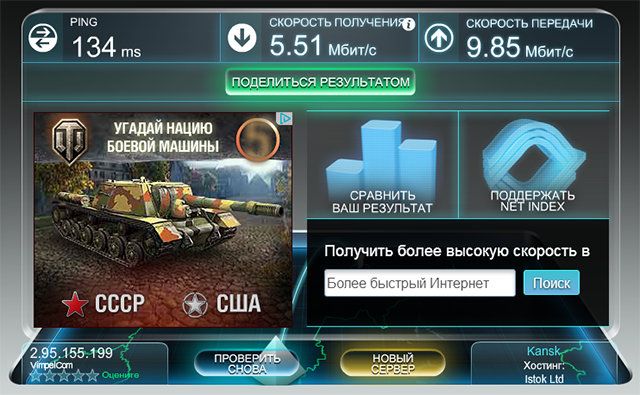 인터넷 연결 속도를 측정하는 방법
인터넷 연결 속도를 측정하는 방법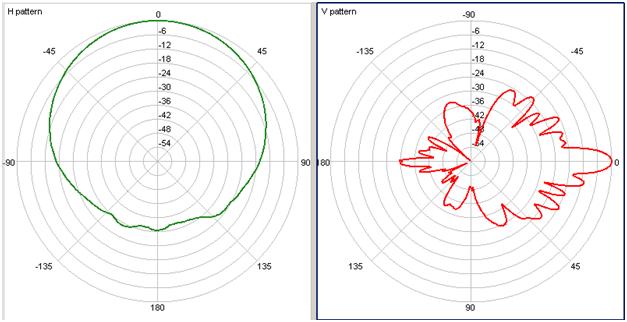 주거용 휴대 전화 통신국
주거용 휴대 전화 통신국